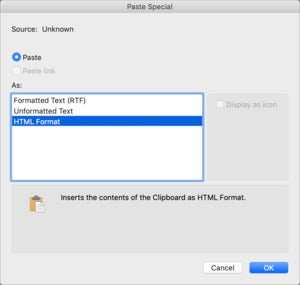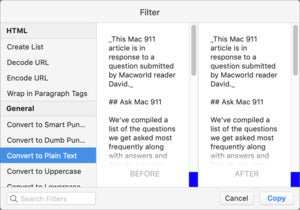如何在 Mac 上粘贴文本而不格式化
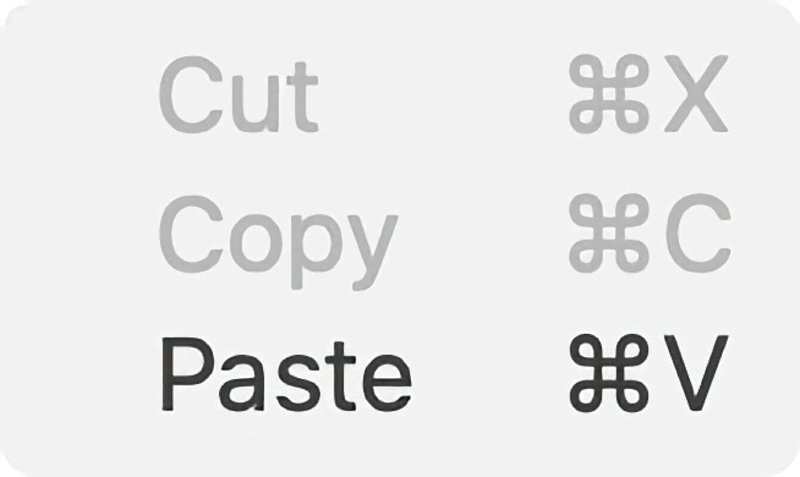
由于我们在 macOS 中的很多地方都使用样式文本(包括从网页复制内容时),因此当您想要将其粘贴到文档或电子邮件而不携带其原始文本(或类似的)字体、字体大小、斜体或罗马字体、缩进、项目符号列表项或其他元素。
这里有几种复制样式文本然后粘贴而不带格式的方法。
使用Apple应用程序中的”粘贴和匹配样式”菜单项。大多数支持添加文本的Apple软件都可以让您选择”编辑”>”粘贴和匹配样式”,这会去除剪贴板上文本的大部分格式并匹配任何样式位于您粘贴的插入点处。不过,虽然它删除了一些样式,但并没有删除全部。
Word 提供了粘贴未格式化文本的选项。
在 Microsoft Word 中,使用多个粘贴命令之一。Word 提供”编辑”>”粘贴和匹配格式”,类似于 Pages 和其他 Apple 软件。但它还有”编辑”>”选择性粘贴”选项集,其中包括无格式文本。这会删除所有富文本属性。
使用纯文本编辑器粘贴,然后复制结果。许多应用不支持富文本格式。将文本粘贴到这些应用程序之一会删除所有样式和字体。然后,您可以复制同一部分文本,并且它是无样式的。讽刺的是,macOS 捆绑的 TextEdit 不提供编辑选项……只是编辑文本。相反,尝试 BBEdit。 (虽然下载的是付费版本的 30 天免费试用版,但 30 天后仍然可以免费使用,只是使用一组更受限制的文本-编辑功能。)
使用 Pastebot,您可以去除其他过滤器中的格式。
获取 Pastebot。 Pastebot 实用程序 来自 Tapbots 在 2016 年收到了我的五只鼠标评论,并且它仍然是我日常生活中不变的一部分。您可以设置键盘快捷键,将当前剪贴板粘贴为纯文本、无格式文本,我每天都会这样做 50 次。您还可以设置其他快捷方式或使用过滤器功能在粘贴之前重新设置剪贴板上文本的格式。
这篇 Mac 911 文章是为了回答 Macworld 读者提交的问题。
询问 Mac 911
我们整理了最常被问到的问题列表以及答案和专栏链接:阅读我们的超级常见问题解答,看看您的问题是否得到解答。如果没有,我们总是在寻找新的问题来解决!通过电子邮件将您的信息发送至 mac911@macworld.com,包括适当的屏幕截图,以及您是否希望使用您的全名。并非所有问题都会得到解答,我们不会回复电子邮件,也无法提供直接的故障排除建议。